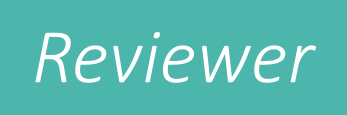当サイトではアフィリエイト広告を利用しています

外出先でパソコンをインターネット環境に繋ぐことが出来るLTE対応SIMフリーUSBドングルのピクセラ『PIX-MT100』を購入したのでメリットや設定方法などをレビューを行いたいと思います。
ピクセラ『PIX-MT100』を市販のアダプターを用いてコンセントに繋げた場合にスマホ・タブレットやゲーム機などをWi-Fi通信で使えるネットワーク環境(4G LTE通信)が構築できます。
他にも外出先等のネット環境が使えないパソコンにUSB接続するだけで4G LTE通信が手軽に利用できます。
また車のシガーソケットに接続すると移動中の車内でWi-Fi環境を利用できます。※エンジン始動時にはシガーソケットから外してください。
Contents
ピクセラ『PIX-MT100』のメリット
LTE対応USBドングル ピクセラ『PIX-MT100』のメリットを挙げてみました。
コンピューターに接続する小さな装置のこと。
外出先でパソコンをネット環境に繋ぐにはいくつかの方法があります。
- 公衆無線LANサービス
- スマホによるテザリング
- モバイルルーターと契約
上記の方法ではいずれにしてもデメリットが存在します、公衆無線LANサービスでは特定の場所でしかネットに接続できないですね。
テザリングではスマホのバッテリー消費量が大きくなり、モバイルルーターでは導入費用が高くつきます。
しかしながらピクセラ『PIX-MT100』を利用することでより簡単にインターネット環境が作り出せます。
- USBポートに接続するだけでいつでもどこでも自由にインターネット回線に繋がる
- USBからの給電なのでバッテリーを気にする必要がない
- 無線LANルーターとして最大8台までの端末と接続可能
USBポートに接続するだけでいつでもどこでも自由にインターネット回線に繋がる
ピクセラ『PIX-MT100』にSIMカードをセットして外出先でパソコンのUSBポートに接続するだけで手軽にインターネット環境を構築できます。
もちろん家の中でも市販のUSBアダプターを用いてコンセントに繋ぐだけでWi-Fi通信が楽しめます。
SIMカードの形状は「マイクロSIM」SIMタイプは「データSIM」対応キャリアは「ドコモ」です、間違えのないように購入しましょう。
USBからの給電なのでバッテリーを気にする必要がない
ピクセラ『PIX-MT100』は内臓バッテリーがない代わりにUSB経由で給電できるので充電切れを気にする心配もありません。
 ポチ美
ポチ美
無線LANルーターとして最大8台までの端末と接続可能
ピクセラ『PIX-MT100』は無線LANルーターとしてパソコン・スマホ・タブレット・Fire TV Stickなど最大8台のデバイスを同時に接続することが可能です。
※注意点として通信環境やデータ容量によって安定して接続できる台数は変動します。
ピクセラ『PIX-MT100』の利用には別途格安SIM会社と契約する必要あり
ピクセラ『PIX-MT100』を利用する場合の注意点として別途格安SIM会社と契約する必要があります。
 ポチ美
ポチ美
格安SIMと契約する場合の注意点が以下になります。
- SIMタイプは「データSIM(SMS機能なし)」
- SIMカードの形状は「マイクロSIM」
- 対応キャリアは「ドコモ」
ピクセラ『PIX-MT100』の購入方法
それでは実際にUSBドングル ピクセラ『PIX-MT100』を購入していきたいと思います。
なるべく安いサイトで購入したいので大手ECサイトの値段を確認したところ、Amazon.co.jpが最安値だったのでポチッと購入する事に。
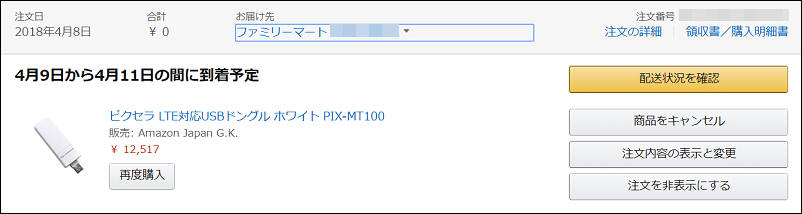
お急ぎ便でもないのに翌日に届きました(笑)。
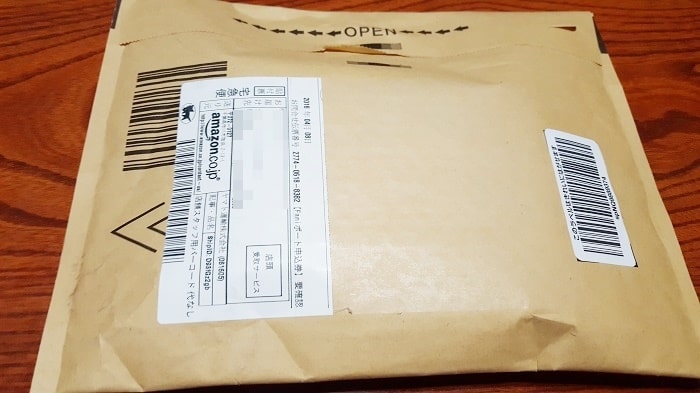
ピクセラ『PIX-MT100』を開封してみる
ピクセラ『PIX-MT100』を開封してみるとトランプケースを一回り大きくしたくらいの大きさでした。
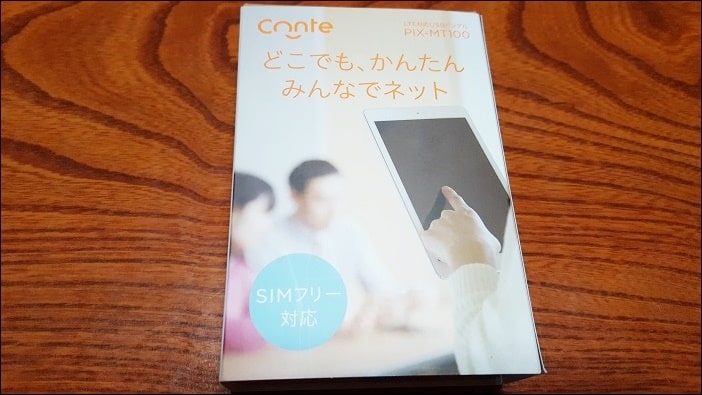
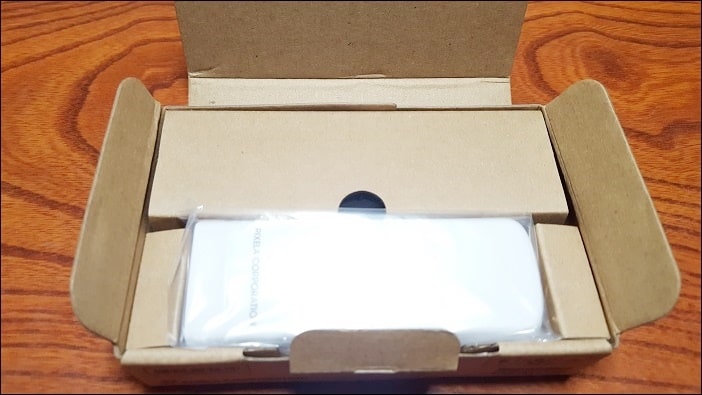
付属品は全部で6つ同封されていました。

大きさは手のひらサイズといった感じですね、マウスとほぼ同じくらいです。

サイズを測ってみると「長辺が9.3㎝」「短辺が3.4㎝」「USBの差し込み口が2.0㎝」でした。

重量を図ってみると33gと超軽量でした。

SIMカードの挿入
SIMカードを挿入していきますが「PIX-MT100」の対応周波数は2.1GHz、1.8GHz、800MHzで対応バンドはB1、B3、B19です、SIMカードスロットのサイズはマイクロSIMですね。
今回差し込むSIMカードはIIJmio(みおふぉん)で契約した追加SIMです。

ピクセラ『PIX-MT100』の側面にSIMカードの挿入口がありました。

ドライバー等で軽くこじ開けます。
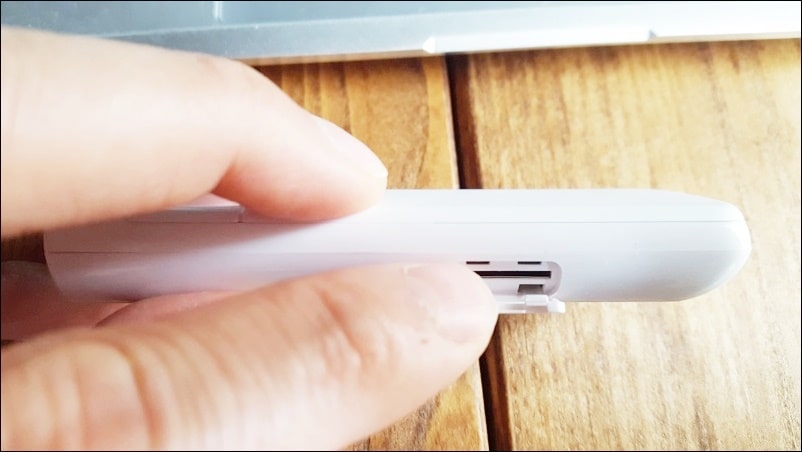
この挿入口に追加のSIMカードを入れるのですが、肝心の向きはというと角が欠けている方が右奥になるように挿入していきます。
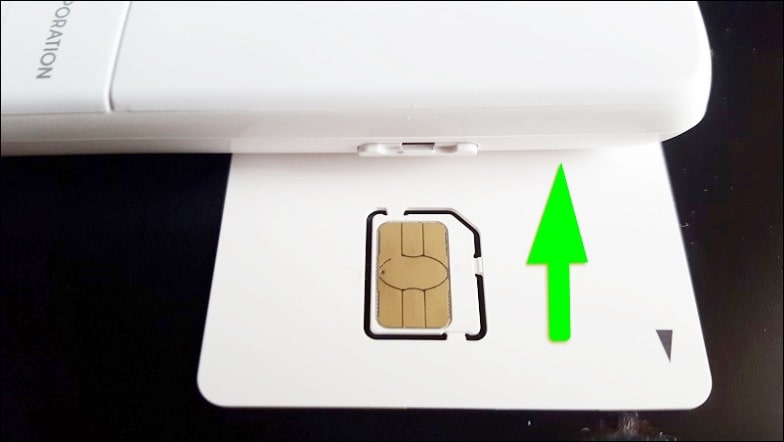
8割がた差し込んだら挿入口を閉じます。

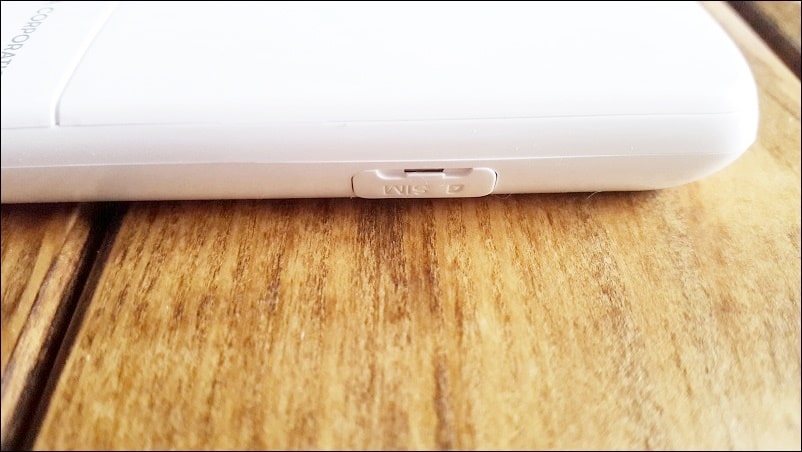
本体をパソコンに接続してAPN設定を行う
本体をパソコンに接続してAPN設定を行います、APN(Access Point Name)設定とはインターネットのサーバーに接続する時に必要な設定です。

パソコンに本体を接続した状態でブラウザを開き、URL欄に『192.168.0.1』と入力します。
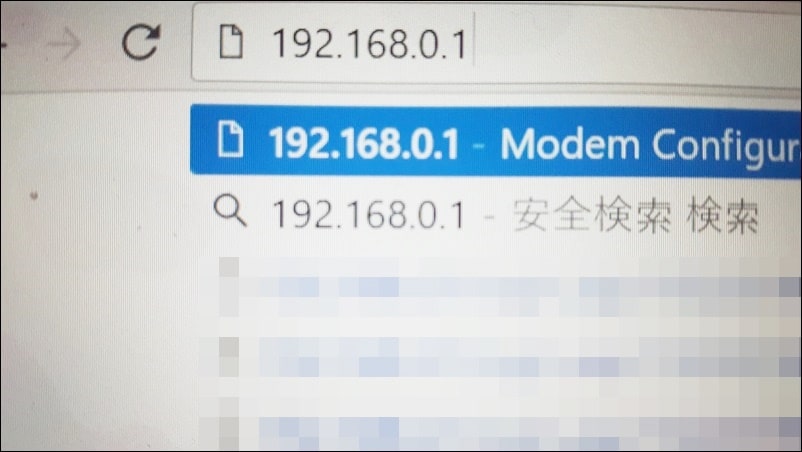
ログイン画面が表示されるので「ユーザー」と「パスワード」を入力します、ちなみにどちらも『admin』でOKです。
| ユーザー名 | admin |
|---|---|
| パスワード | admin |
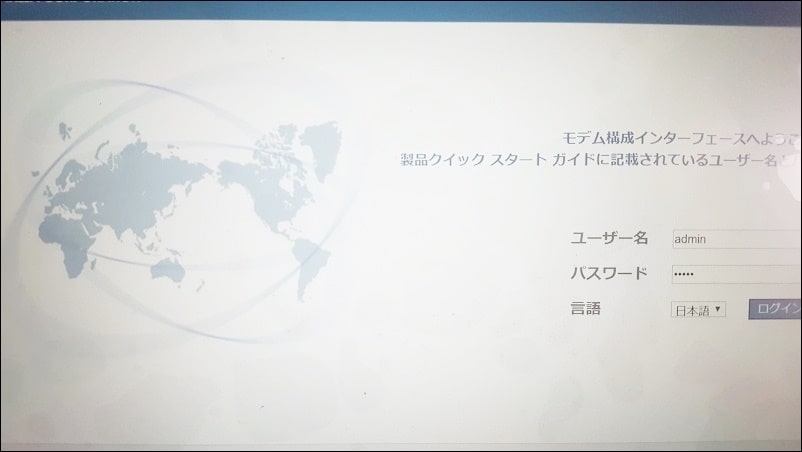
ログイン後に最初に表示される画面です、ここで「設定」をクリックします。
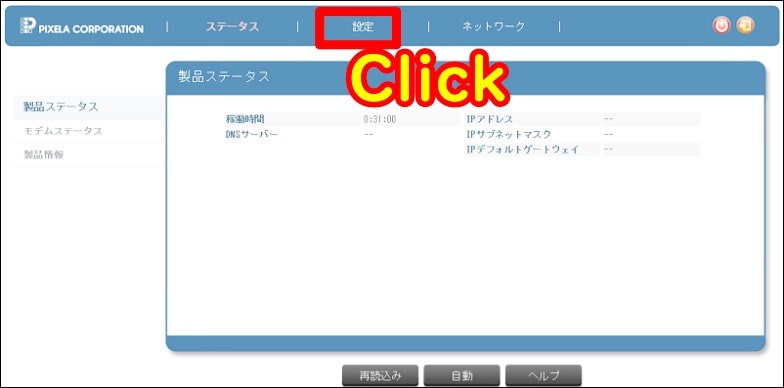
「モデム設定」の項目で契約しているMVNO(ここではiijmio)のAPN情報を入力し「適用」をクリックします。
| APN | iijmio.jp |
|---|---|
| 認証タイプ | PRPまたはCHAP |
| ユーザー名 | mio@iij |
| パスワード | iij |
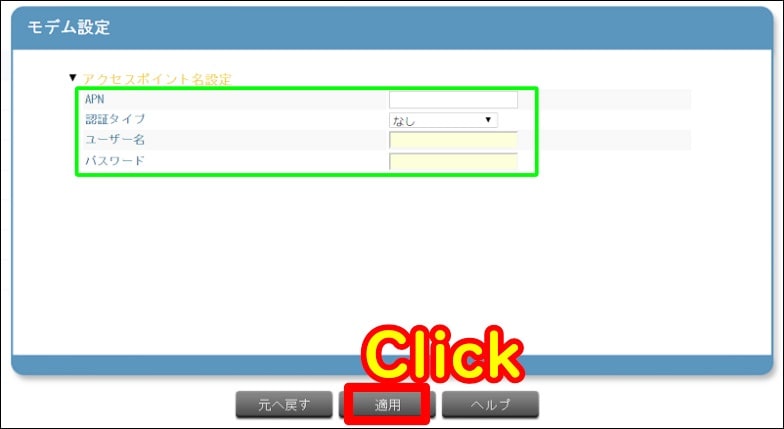
本体の再起動が行われランプが常時青色に点灯していれば接続完了です。

ピクセラ『PIX-MT100』接続時の通信速度はどれくらいか
パソコンとの接続に成功したので、今度はどれくらいのスピードが出ているのかをテストしてみました。
結果は下りが1.96Mbpsとなり「動画の読み込みは遅くなるおそれがあります」と言われてしまいました(笑)。
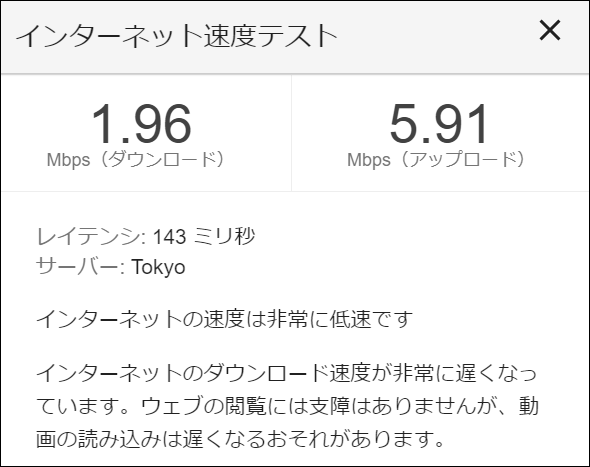
ちなみに自宅インターネット回線のスピードを計ってみると87.3Mbpsと高速の結果が。
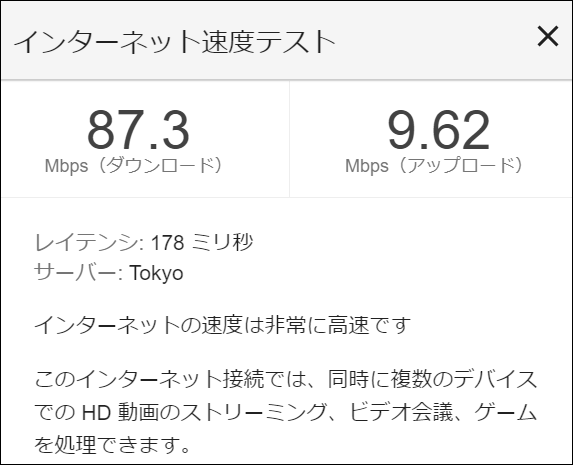
そこで動画の読み込みがどれくらい遅くなるのを試すためにYouTubeの動画を閲覧してみました。
たしかに1080pのHD画質では途中で止まることがありましたが、480pの低画質ではスムーズに再生できました。
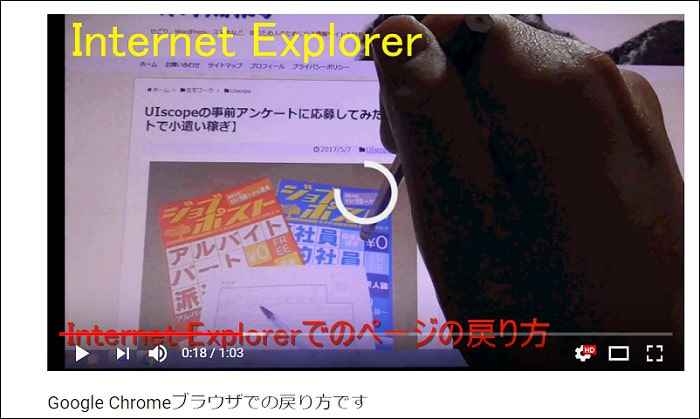
無線LANアクセスポイントとして使用してみた

先ほどはパソコンのUSBポートに接続して使ってみましたが、今度は自宅のコンセントに直接差し込んで無線LANのアクセスポイントとして使用してみました。
コンセントに市販のアダプターを接続してピクセラ『PIX-MT100』をセットするとパソコンのwi-fi設定でSSID名が表示されるので「接続」をクリックします。

「セキュリティ保護あり」となりセキュリティキーの入力を求められるので、PIX-MT100本体裏面に書かれてあるKEYの番号を入力します。
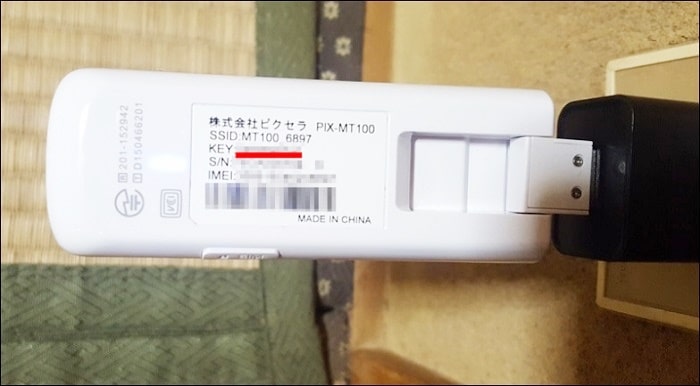
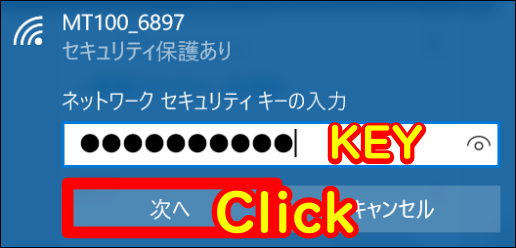
以上でWi-Fi接続完了です。

PIX-MT100をパソコンに直接繋げた場合に比べて通信速度は下がるだろうなと思い無線LAN環境下でスピードテスト行いましたが、意外にも2.26Mbpsとスピードアップしました(笑)。

最後に
ここでは外出先で手軽にインターネット環境が作り出せる LTE対応USBドングルPIX-MT100を紹介しました。
ピクセラ『PIX-MT100』があれば外出先のありとあらゆる場所でネットに繋ぐことが出来るし、電源がある場所では無線LANのアクセスポイントとしても利用できます。
注意点としてピクセラ『PIX-MT100』を利用する場合は別途格安SIM会社と契約する必要があります、また規格等が決まっているので購入前に確認しておきましょう。
- SIMタイプは「データSIM(SMS機能なし)」
- SIMカードの形状は「マイクロSIM」
- 対応キャリアは「ドコモ」
今回実際にかかった費用はピクセラ『PIX-MT100』の代金が12,517円で、MVNOに支払うSIMカード発行手数料が425円(現在は433.4円)とここまでが初期費用ですね。※SIMカード追加手数料2,200円(税込)がかかる場合があります。
あとは追加SIM利用料としてMVNOに毎月440円を払うだけです。
ピクセラ『PIX-MT100』の本体は少々高くつきましたが、後はさほど料金はかからないので気軽に利用できますね。